はじめに
YoutubeチャンネルのURLは通常のままだと、意味のない文字列となっています。
今回はそんなチャンネルのURLを、意味のある文字列にすることができるカスタムURLの取得・設定方法についてです!
利用条件について
YoutubeチャンネルでカスタムURLを取得するには次のような条件があります。
- チャンネル登録者数が 100 人以上であること
- チャンネルを作成してから 30 日以上経過していること
- チャンネル アイコンの写真をアップロード済みであること
- チャンネル アートをアップロード済みであること
また、Youtubeチャンネル一つにつき一つのカスタムURLしか取得できません。
具体的な手順について
今回は「けーとら」のチャンネルは条件を満たしていなかったため、私が運営している別のチャンネルで取得しました。そのため、画像の一部を見えないように処理しています。
詳細設定を開く。
こちらからYoutubeチャンネルにアクセス、ログインする。
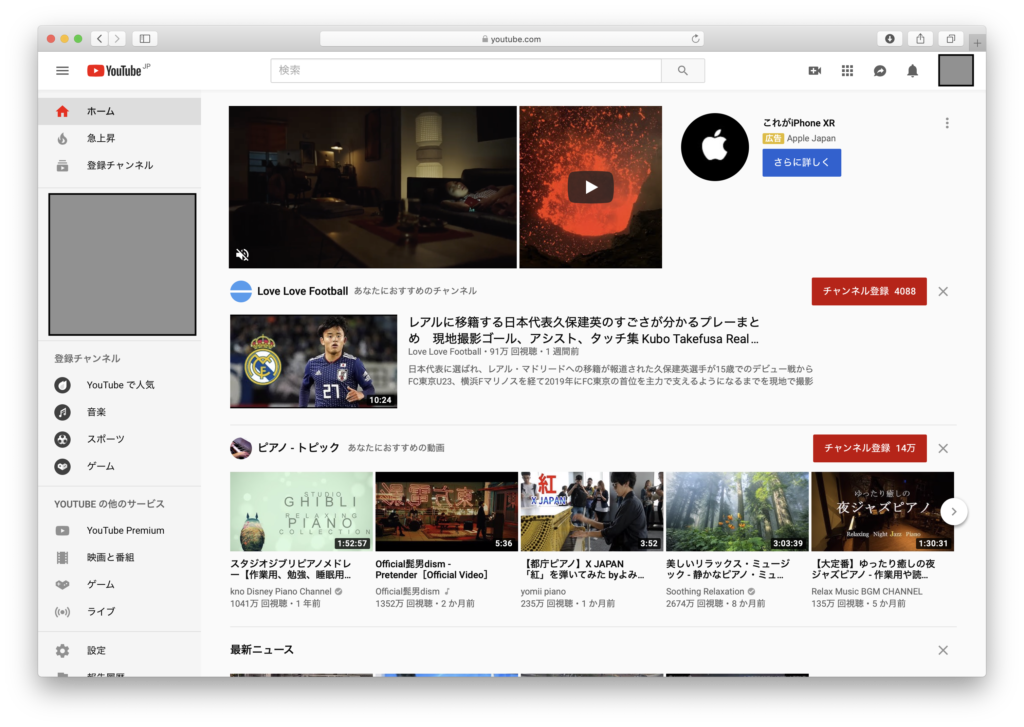
次のようにして、チャンネルのアイコンを副ボタンでクリックして、開いたメニューから「設定」タブをクリックする。
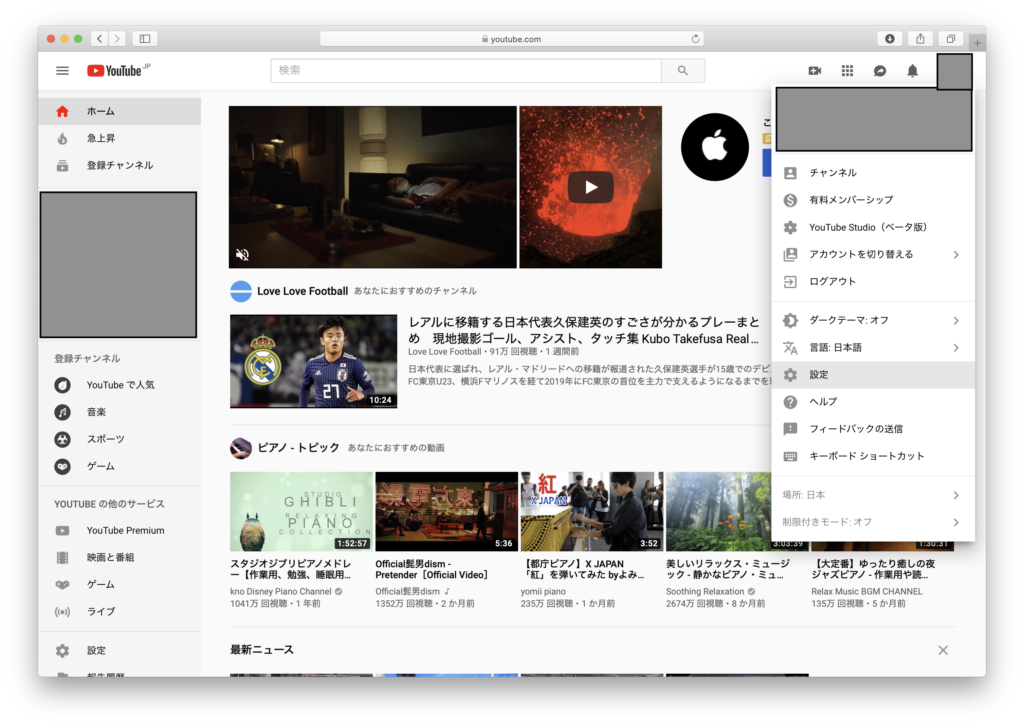
次の画面が開いたら、左のメニューから「詳細設定」をクリックする。
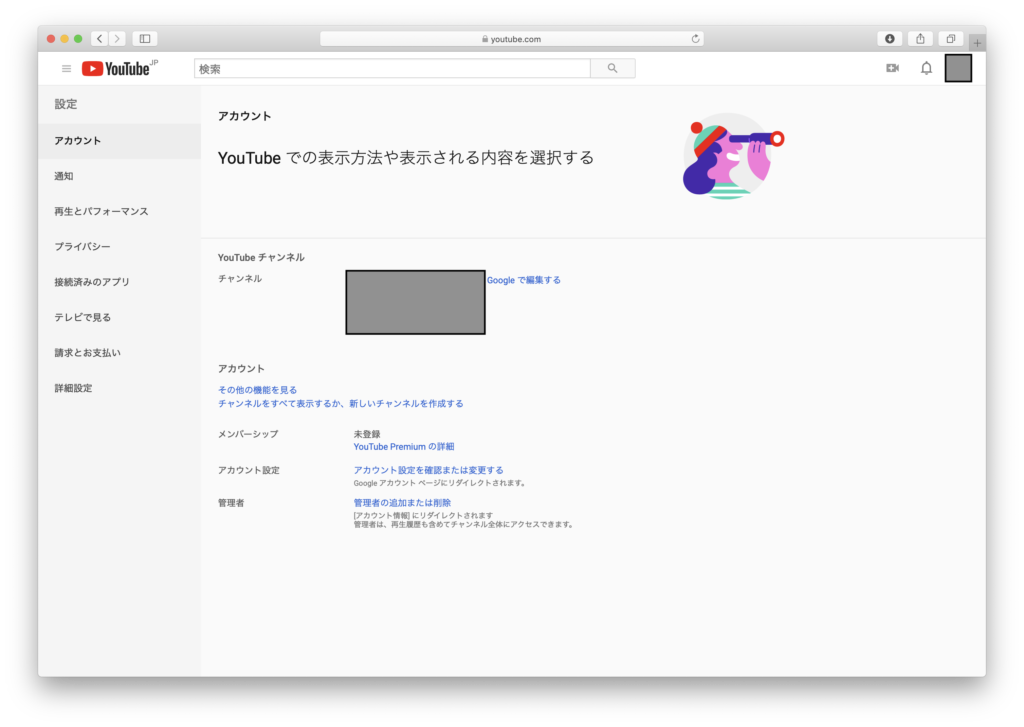
カスタムURLを取得する。
画面中央にある「チャンネル設定」の説明の中にある「カスタムURLを使用できます。こちらで申請してください。」からリンクになっている部分をクリックして、カスタムURLの申請を行う。
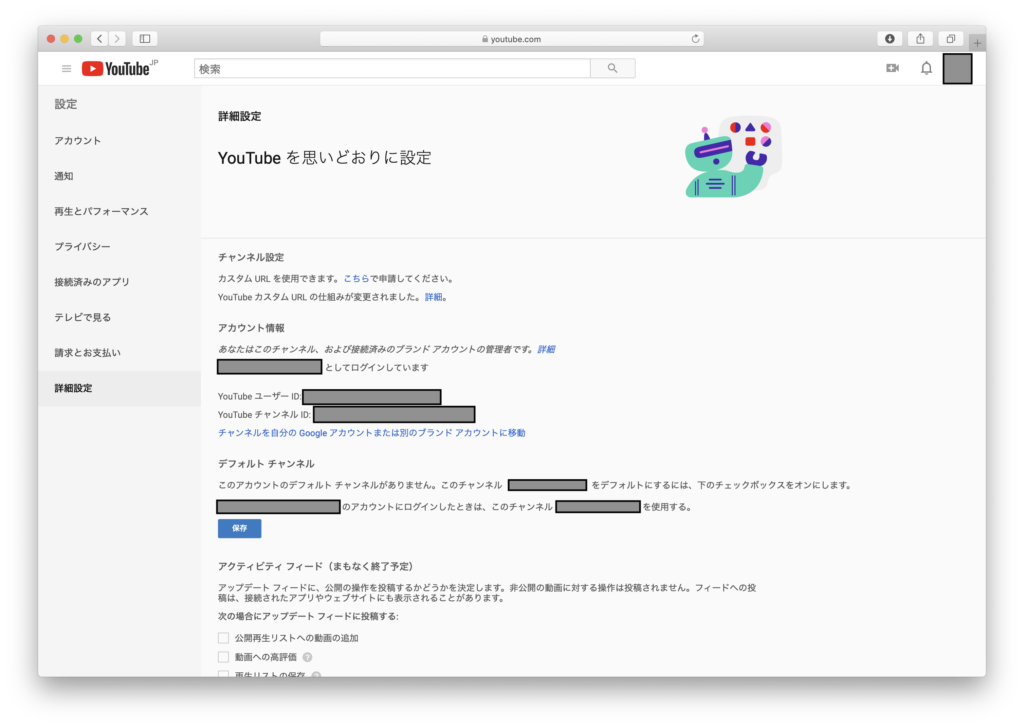
次のように「カスタムURLを取得」という画面が開くので、好みでチェックボックスを選択して「URLを変更」をクリックする。
注意:私が試した際にはチャンネル名が日本語だとカスタムURLがうまく取得できませんでした。恐らくカスタムURLの一部にチャンネル名が使われているので、日本語だとURLとして上手く機能しないのかな?カスタムURLは年3回まで、削除して改めて申請することができるようなので、とりあえず取得したいという人はチャンネル名を英語のみに変更すると取得できます。
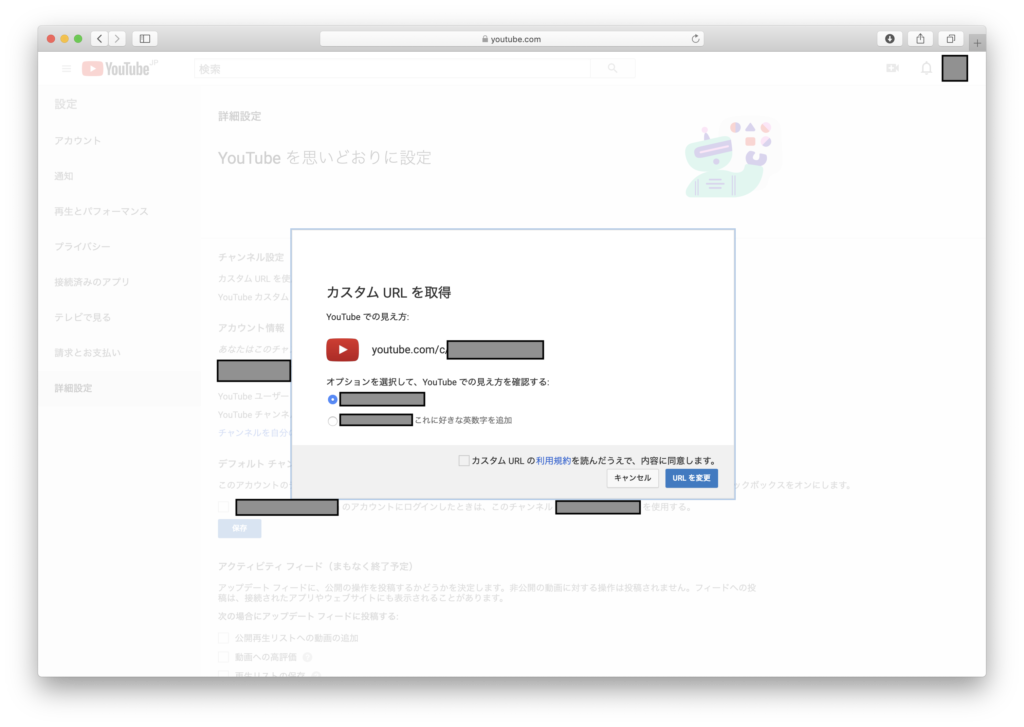
次のような確認画面が開くので、URLに間違いがなければ「選択を確認」をクリックしてカスタムURLを取得する。
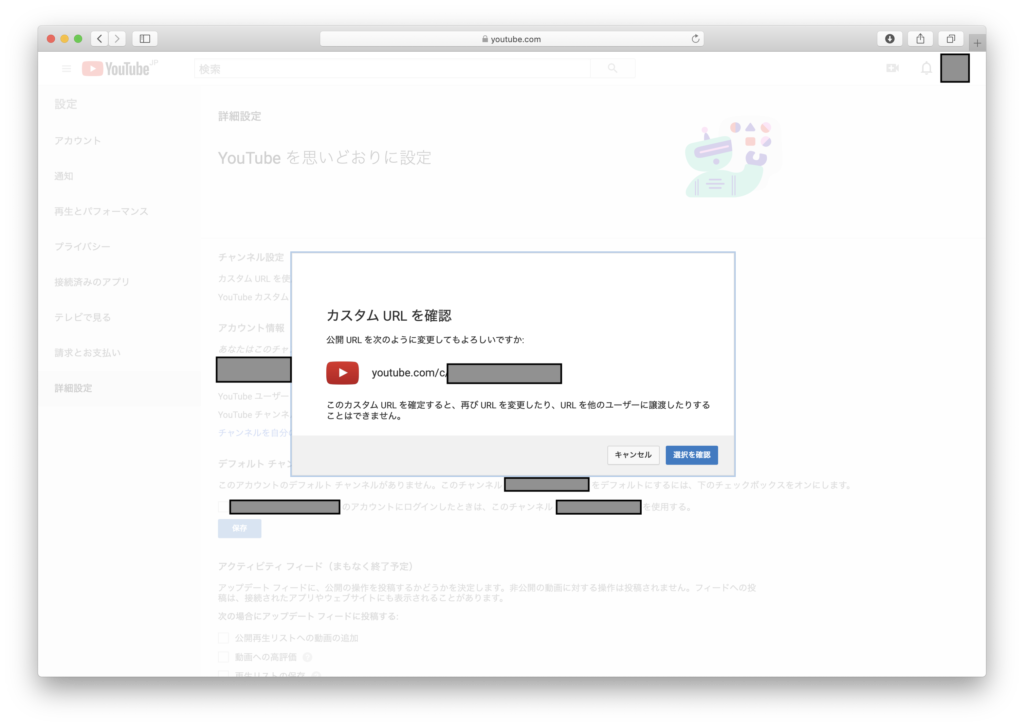
確認する。
次のように、先ほどの詳細設定の画面でカスタムURLを確認することができる。
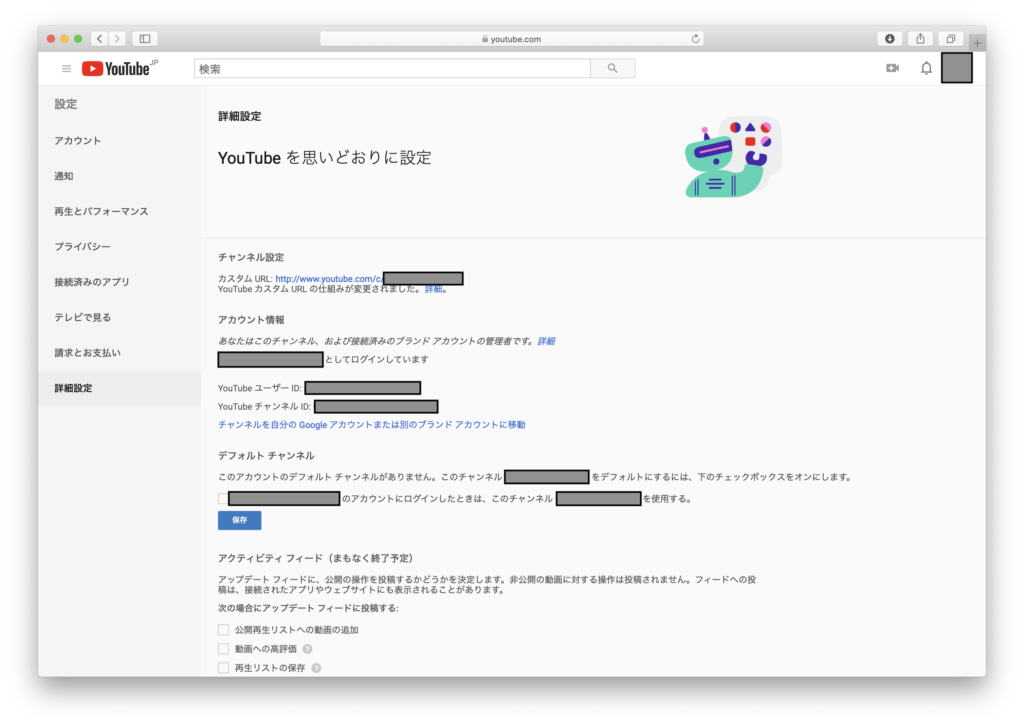
最後に
かなり昔からYoutubeチャンネルを運営していましたが、カスタムURLの恩恵はどうなんでしょうか?
まだ、チャンネルのURLが綺麗になって嬉しいくらいにしか効果を感じてませんが…
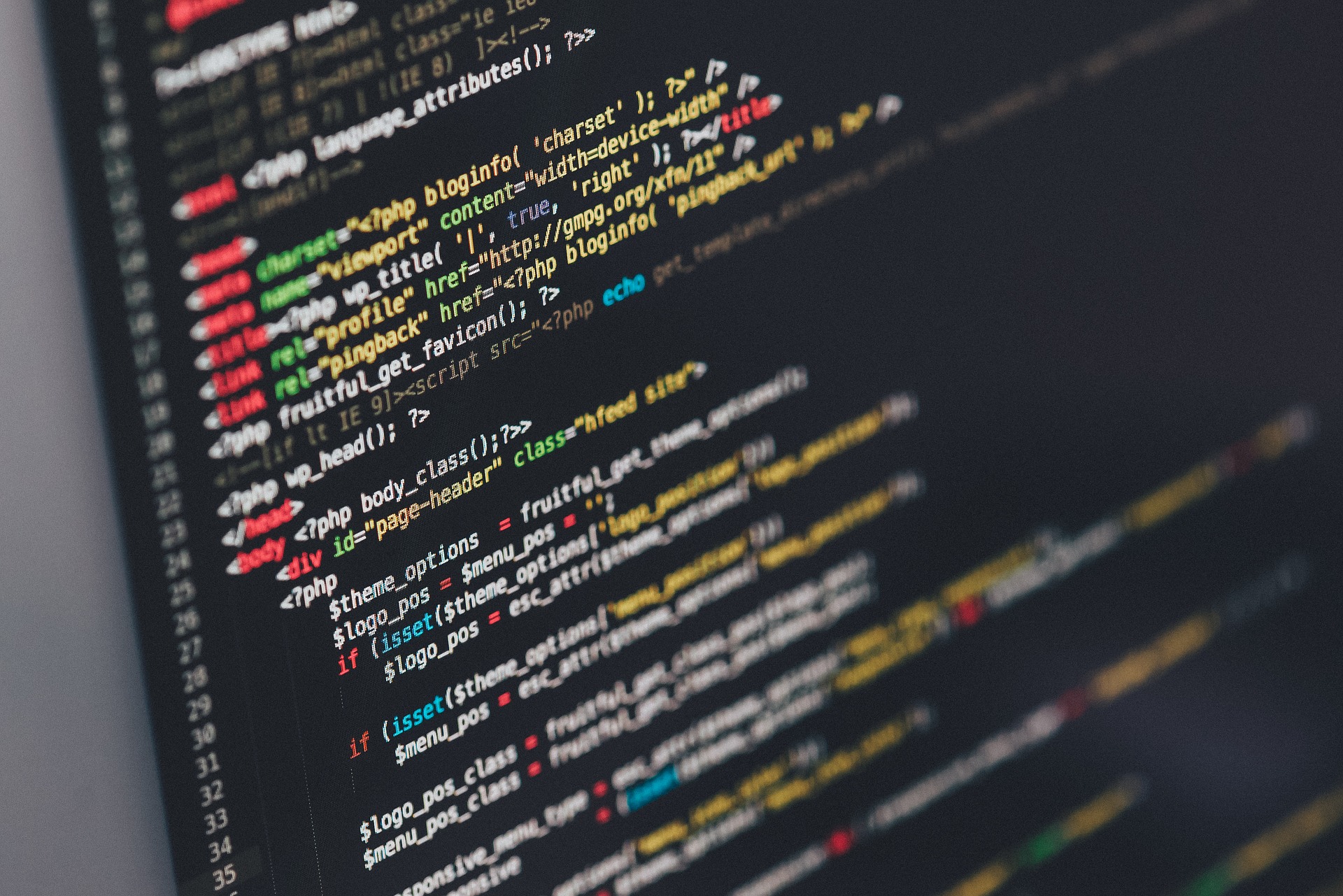

コメント